
-
金山PDF阅读器
大小:152M语言:中文 类别:阅读器类系统:WinAll

标签:
金山pdf阅读器是一款很棒的PDF阅读器,以精巧、稳定、免费、高效为特点,为您提供更快速、舒适的阅读体验。这款PDF阅读器拥有支持多种浏览模式、新增添加书签、阅读记录等功能,简单好用,赶快下载吧!

金山pdf阅读器是一款非常好用的pdf阅读器。全面兼容 PDF 标准,可以将各种复杂的 PDF 文档页面高质量的显示,这款PDF阅读器拥有支持多种浏览模式、新增添加书签、阅读记录等功能,简单好用,可以帮助用户浏览pdf格式,新增添加书签、阅读记录等功能,操作简单,使用方便。
1、极速阅读
启动迅速便捷,支持不同比例的阅读模式
为用户打造轻便简约的阅读工具
2、安全稳定
金山系桌面软件新成员
我们用初心打造可靠稳定的PDF阅读器
3、纯净的阅读体验
简约精致的界面,让功能一目了然 无干扰的阅读工具,让阅读更加舒适
1、安装与卸载·安装
双击金山PDF安装包,根据提示进行安装。
·卸载
如需卸载金山PDF,可执行以下任一操作:
单击系统菜单“开始” >“所有程序”>“ 金山PDF”>“卸载金山PDF” 。
单击系统菜单“开始” >“控制面板”>“ 程序”>“ 卸载程序”> 选择金山PDF进行卸载。
打开金山PDF安装目录( 如:C:\Users\Administrator\AppData\Local\Kingsoft\Kingsoft PDF),双击unins000.exe 程序卸载金山PDF。
2、打开、关闭
打开金山PDF→选择“文件”选项卡→从下拉菜单中选择“打开”、“退出”,可以打开新的PDF文档或退出金山PDF。 或直接点击右上角的关闭按钮,关闭金山PDF。
菜单栏右侧会默认展示最近打开的100份文档。如需固定某些常用文档,仅需点击文档名尾部的图钉按钮,即可置顶该文档,不会被覆盖。
若文档有失效的情况,则文档名为置灰状态,不可点击。
3、左侧导航窗格
左侧导航窗格承载了书签和缩略图,您可以通过这两个功能进行快速定位。如果您需要关闭或开启导航窗格,可以通过以下两种方式:
(1)窗口左侧的两个按钮,上方为“书签”,下方为“缩略图”
(2)在视图区域单击鼠标右键,在弹出菜单中选择展开或隐藏左侧导航窗格。
左侧导航窗格也可完全收起,当需要完全收起和展开时,可以单击边栏红色按钮或点击右键菜单中的隐藏或展开选项。
4、阅读功能
安装完成后,您就可以开始阅读PDF文件了。金山PDF支持跳转到指定页面、调整文档页面显示尺寸、添加书签、记录上次阅读位置等功能。
·跳转到指定页面
点击“开始”或“视图”选项卡下的“首页”、“尾页”、“前一页”、“后一页”按钮,跳转到相应页面。您也可以直接在框中输入页码进入指定页面。
通过左侧导航窗“缩略图”可以跳转至指定页面。拖拽移动缩略图中的方框,可以跳转至当前页面的指定位置。缩略图窗口顶部可以放大或缩小缩略图。
通过“书签”可以进入指定的书签或目录阅读。点击左侧导航窗“书签”按钮 ,点击相应书签跳转至指定位置。点击书签前面的“+”或“-”可以展开或收起书签目录。点击“展开全部书签”或“收起全部书签”,可以展开全部子书签或者收起全部子书签。
· 调整文档查看模式
金山PDF提供多种查看模式。您可以单击“开始”选项卡下的“放大”、“缩小”来缩放PDF文档,或直接选择缩放比例进行缩放。
单击“开始”选项卡下“实际大小”和“适合宽度”可以设置页面布局。此外,您还可以单击“视图”选项卡使用更多页面布局设置,如旋转页面、缩放页面等。也可以在视图区域单击鼠标右键,选择顺时针旋转或逆时针旋转。
· 书签
插入书签:
在阅读过程中,您可以随时添加书签来标记当前阅读位置。点击左侧导航窗格的书签按钮展开书签导航窗格。
点击顶部的插入书签,即在当前选中书签后插入同级书签。如当前无选中书签,则在全部书签的尾部插入一级书签。
您也可以在书签导航窗格内,右键单击某一书签项,选择插入书签。也可以通过快捷键Ctrl+B,在当前视图插入书签。
插入新书签后,请点击“开始”菜单-“保存”或Ctrl+S对已编辑文档进行保存。
删除书签:
在书签导航窗格内,点击顶部的按钮,可以进行删除书签的操作。或者选中希望删除的书签,单击右键,选择删除书签,来删除当前选中书签。
删除后,请点击“开始”菜单-“保存”或Ctrl+S对已编辑文档进行保存。
删除含有子集的书签时,会一并删除当前书签和它的子书签。
重命名书签:
在插入书签时,可以对书签进行重命名编辑,单击回车或鼠标点击空白区域,确认更改。
还可以在书签导航窗格中,右键单击需要更名的书签,选择“重命名书签”,对书签名进行编辑。
更改过书签名后,请点击“开始”菜单-“保存”或Ctrl+S对已编辑文档进行保存。
5、设置选项
在客户端右上角的设置中,我们可以进行个性化设置。
设置为默认PDF阅读器,即可将金山PDF设置为默认程序;记录上次阅读位置,即可每次打卡文档时,右上角都会出现上次阅读的定位提示,点击后可以自动跳转至上次阅读的位置。
6、打印
·如何打印PDF文档
1、请确认您已正确安装打印机
2、选择“金山PDF”菜单—“打印”或“开始”选项卡—“打印”
3、选择打印机、打印范围、打印份数以及其他选项
4、点击“打印”
·打印对话框
您可以在“金山PDF”菜单 —“打印”或“开始”选项卡—“打印”打开打印对话框并更改打印选项。按照打印对话框的内容,完成打印设置。也可以按快捷键Ctrl+P进行快捷打印。
7、升级版本
您可以在“金山PDF”窗口右上角的“帮助”选项卡中检查更新。查询到最新版本我们将自动为您升级。
1、轻松阅读:词翻译、夜间阅读、幻灯片播放,只为更好的阅读体验;

2、批注:丰富的批注功能,多样的批注查看模式;

3、格式转换:PDF与Word、Excel、PPT、图片以及CAD等多种格式互转;

4、编辑文字:PDF像Word一样自由编辑,快速修改PDF文档内容;

5、编辑图片:丰富的图片编辑功能,添加、删除、旋转、裁剪、透明度等功能一应俱全;

v17.12012版本
优化用户体验
厂商名称:

蓝山PDF阅读器57.7M12人在玩蓝山PDF阅读器是一款专业的PDF查看软件,它的功能十分强大,拥有合并、转化、添加水印等功能,使用起来也十分方便,一键将文件拖拽入软件内即可操作,有需要的朋友不要错过了,欢迎大家下载体验
下载
Kindle阅读器pc电脑版55.4M1281人在玩Kindle阅读器电脑版,开启您的阅读之旅!Kindlepc客户端拥有智能阅读记录智能同步,不再担心自己从哪里看起,其平台提供了海量的电子书,绝对能够满足你的日常阅读要求。
下载
极速pdf阅读器电脑版9.7M2641人在玩极速pdf阅读器是一款拥有闪电般速度的pdf阅读器,具备体积小、启动速度快,十分轻巧且占用内存极少等特点,同时提供单页、书本模式个性阅读,又有全屏、幻灯片等功能,独有的目录提取、精准搜索
下载
迅读pdf大师电脑版下载15.4M160人在玩迅读PDF大师是一款免费的电脑PDF阅读软件,丰富多样的阅读模式,丰富的阅读模式,可以满足更多用户的需求;全面支持pdf转换成Excel、ppt、Word等多种格式,完美兼容AdobeReader格式,带给你最佳
下载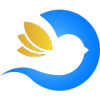
稻壳阅读器电脑客户端5.0M138人在玩在我们日常的学习工作中,都需要用到pdf等格式的文档阅读编辑,很多软件都是收费的,但是有了这款稻壳阅读器就可以完美解决,它支持PDF、XPS、EPUB、漫画书等多种类型文件的本地阅读,内置文档资
下载
数科ofd阅读器电脑版(ofd文件阅读)41.1M3313人在玩数科阅读器是一款非常实用的OFD版式文件阅读工具。由于OFD是新推出的国标版式,所以能打开OFD文档的软件很少,该软件就是其中之一,主要用于阅读和签批OFD、pdf版式文档,非常适合使用OFD版式标
下载
福昕阅读器专业版107.2M27人在玩福昕阅读器专业版免费下载,支持全文翻译、PDF阅读、文件合并拆分、格式转换等多种功能,使用简单,工具齐全,多种工具免费使用,让PDF文档阅读编辑更高效、更轻松。
下载
小K浏览器pc版82.9M6人在玩小K浏览器软件,界面清爽、功能齐全的浏览器软件,为用户带来更舒适的网页浏览体验,工具齐全,操作便捷,搜索速度快,一键搜索感兴趣内容,超多精彩尽在其中。
下载
京东读书电脑版45.1M102人在玩京东读书PC版是京东读书推出的一款电脑版电子书阅读器,京东阅读客户端上拥有海量电子书,支持在线和离线观看,同时支持下载到本地,另外它支持的文件格式非常多,如epub、PDF、TXT等,在看电子
下载
CAJ全文浏览器官方下载111.4M64人在玩caj阅读器是一款简易好用,界面友好的CAJ阅读器,caj阅读器官方下载版可以轻松读取caj格式文件,cajviewer阅读器下载版打印效果与原文一致且占用内存少,启动速度快,多种阅读模式可选,让您随意
下载